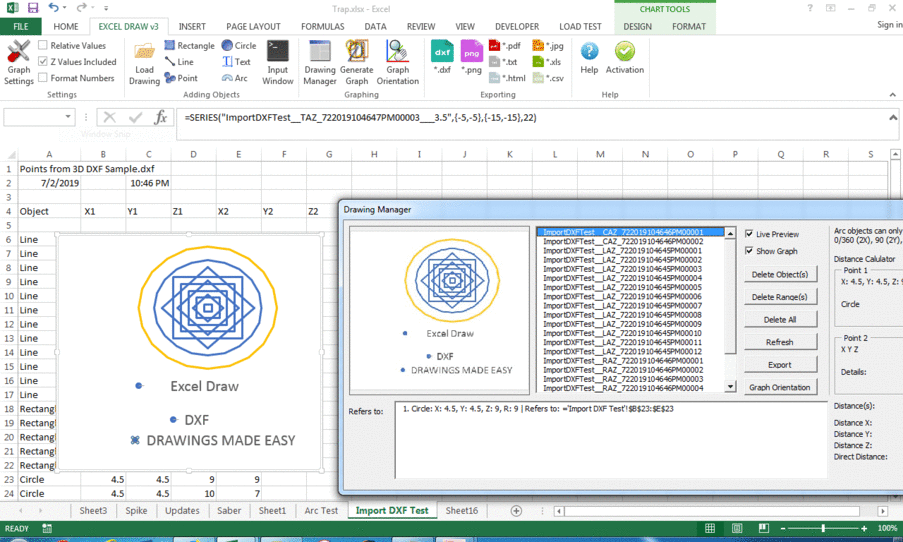Gray Technical Excel Draw是一款优秀的excel绘图插件,使用旨在帮助用户更充分的利用excel,将它变成一个全新的测量图应用、CAD绘图工具等!旨在发掘其全新的用法!它是在Excel中创建和查看CAD工程图的最简单的方法,任何人都可以直接使用excel来查看图形,完全不需要AutoCAD就能够搞定问题!借助于插件,用户可以使用Excel实时创建、生成、绘制图形,并且提供丰富的选项可供选择,使用灵活便捷,是非常理想的解决方案,全新版本下载,有需要的朋友不要错过了!~
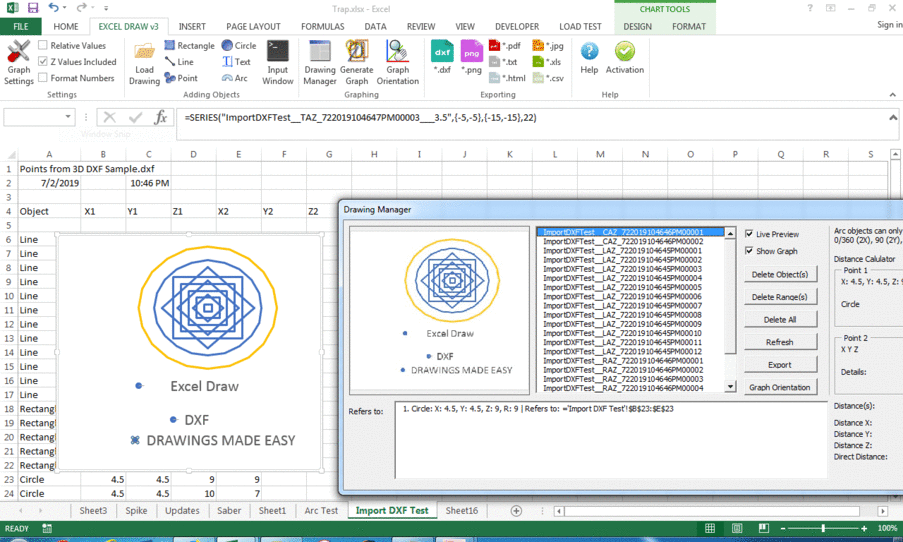
Excel Draw v4新版特色
1、图形绘图对象
矩形,直线,点,圆,文本,弧和圆角矩形*新
2、CAD样式的命令行输入选项*已改进
3、通用十进制转换(接受“。”和“,”) * NEW
4、自动导出选项* NEW
5、创建带有图层的CAD工程图* NEW
6、用图层颜色绘制工程图* NEW
7、卡斯特omize n层埃姆斯* NEW
8、减少绘图时间 * NEW
9、缩放/平移/旋转记忆*新
10、通过高亮显示选择管理多个对象*已改进
11、自定义图纸颜色*已改进
12、旋转,平移和缩放3D *已改进
13、实时自动更新值和对象*已改进
14、经典,浅色和深色的主题样式* NEW
15、可以互换使用绝对,相对,Z和非Z对象
16、将工程图导出为几种格式:
DXF,PNG,PDF,TXT,HTML,JPG,XLS,XLSX和CSV
17、加载预先存在的DXF文件
18、可调原点
19、平移,缩放和3轴旋转
20、图形颜色自定义
21、确保使用Excel的任何人都可以查看您的图形!
软件功能
1、加载对象
加载DXF文件,直接复制XYZ数据或在Excel电子表格内的现场创建数据。对象很容易添加,每个对象类型都有一个视觉上不同的图标:矩形,直线,点,圆,圆弧和文本。Excel Draw现在包含一个CAD样式命令行,供熟悉CAD的用户快速输入数据。在Excel中,绝对,相对和Z值都是可选的。这意味着您可以以最舒适的方式输入数据。
如果需要,所有对象都可以完全自定义。从颜色到线宽甚至自定义XYZ订单,每个对象都可以拥有自己的唯一设置。这是可选的,因为Excel Draw为每个对象提供了通用的预设设置,使其独特且易于区分。
2、易于管理和距离计算器
使用内置的Drawing Manager,您可以组织所有数据,并根据需要快速选择,删除或删除数据。此管理器允许您从完整的形状列表中突出显示并选择一个或多个对象,以便更容易地定位和修改对象数据。修改绘制的对象值将自动实时更新绘图。这意味着不再删除和重新输入完成的对象一个拼写错误。
在这个方便的工具里面也是我们的距离计算器。Excel Draw可以计算两个对象之间的距离,并在可以在图表上重新定位的标签中为您绘制结果图表。
3、易于用户友好的共享和导出
有很多你想要分享的图纸吗?Excel Draw可以在一个工作簿中创建任意数量的绘图。每张纸都可以包含自己的图纸。这是有益的,因为可以在Excel文档内部加载或创建多个图形,然后通过电子邮件发送给同事或客户。使用Excel Draw,您可以保证任何拥有Excel版本(2007及以上版本)的人都可以查看您的绘图!这可以为您,您的客户和公司节省宝贵的时间和金钱,让您可以将它放在真正重要的地方而不是浪费在哪里。
想要的不仅仅是Excel的兼容性吗?导出绘图与打开或创建绘图一样简单。使用导出图标,您可以快速导出多种不同格式的数据; 包括绘图(DXF和TXT),图像(PNG和JPG),文档(PDF和HTML)和电子表格(XLS和CSV)。
使用说明
1、激活Excel加载项
单击“文件”选项卡,单击“选项”,然后单击“加载项”。
在“管理”框中,单击“ Excel加载项”,然后单击“转到”。将出现“加载项”对话框。
单击浏览按钮,然后找到下载的Excel加载项(xlam)。
在“可用的加载项”框中,选中要激活的加载项旁边的复选框,然后单击“确定”。
2、停用Excel加载项
单击“文件”选项卡,单击“选项”,然后单击“加载项”。
在“管理”框中,单击“ Excel加载项”,然后单击“转到”。将出现“加载项”对话框。
在“可用的加载项”框中,取消选择要停用的加载项旁边的复选框,然后单击“确定”。
3、安装后,Excel Draw Ribbon选项卡消失了:
如果您按照左侧列出的步骤操作,并且重新打开后“ Excel绘图功能区”选项卡消失了,请按照此YouTube视频(也如下所述)中概述的步骤操作。
单击文件选项卡,单击选项,然后单击信任中心
在“信任中心”框中,单击“信任中心设置”。出现“信任中心”对话框。
在“信任中心”对话框中,单击“受信任的位置”,然后单击“添加新位置...”。
在“ Microsoft Office受信任位置”对话框中,单击“浏览...”。
在“浏览”对话框中,选择Excel Draw加载项的位置,然后单击“确定”。
通过在其余对话框上单击“确定”完成。
下载地址:

关注闪电下载公众号,回复关键词"
GrayTechnicalExcelDraw"免费获取下载地址